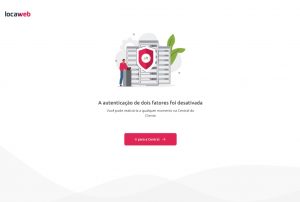Como desativar o 2FA por aplicativo de autenticação na Central do Cliente
- Acesse a Central do Cliente e faça o login na sua conta.
- Clique em “Meus Dados” no menu e em seguida escolha a opção “Dados da Conta”.
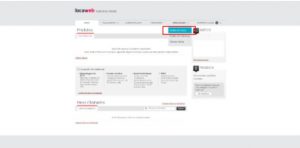
- Localize a área de “Segurança” e clique em “Configurações de Segurança”.
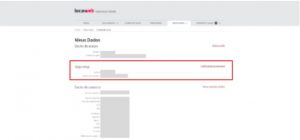
- Ao abrir as configurações, você encontrará as opções de “Redefinição de senha” e “Ativar autenticação de dois fatores”.
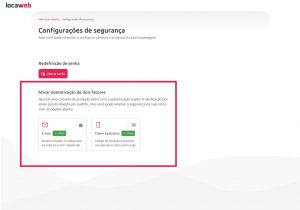
- Encontre a autenticação com o nome “token aplicativo” e clique no botão ao lado do título para desativar.
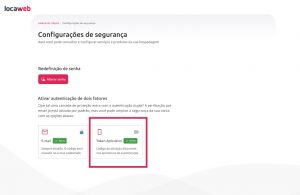
- Uma mensagem pedindo a confirmação da ação aparecerá. Clique em “Desativar proteção com token”.
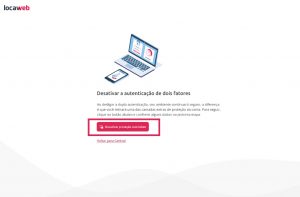
- Digite sua senha para confirmar a desativação e clique em “Avançar”.
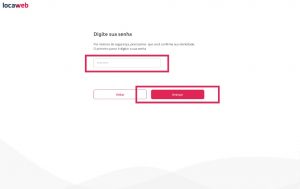
- Por último, uma mensagem confirmando a desativação aparecerá na tela. Clique no botão “Ir para a Central” .